Avec son Timely compte, vous pouvez facilement ajouter des images à vos modèles tout en les personnalisant. Que vous souhaitiez ajouter le logo de votre entreprise à vos billets d'événement ou une image attrayante aux e-mails automatisés qui sont envoyés à vos auteurs, les étapes restent très simples. Dans cet article, vous apprendrez à ajouter des images à vos modèles.
1. Pourquoi devriez-vous ajouter des images aux modèles ?
L'utilisation d'images dans vos modèles rendra toujours vos communications plus intéressantes. De plus, les images peuvent vous aider à augmenter l'engagement des événements, car les gens sont beaucoup plus susceptibles de continuer à lire tout type de contenu s'il y a des images entre les textes.
Et cela est vrai non seulement pour les communications entre les organisateurs d'événements et leurs clients, mais également avec les partenaires qui vous aident à remplir votre calendrier d'événements. Tout le monde se sentira beaucoup plus impliqué lorsqu'il recevra un e-mail de votre part avec une image en rapport avec l'événement ou une image amusante qui le fera sourire ou rire. Tout est question de créativité !
2. Types de modèles
Timely système de gestion d'événements possède deux bibliothèques de modèles : Modèles d'événements communautaires et Modèles de billetterie / RSVP.
Modèles d'événements communautaires
Le menu des événements communautaires est conçu pour les professionnels de l'événementiel qui gèrent un calendrier promotionnel et publient des événements d'autres personnes. Cela signifie que le propriétaire du calendrier permet à la communauté de soumettre des événements à son calendrier du site.
Si vous utilisez déjà Timely formulaire de soumission d'événement fonctionnalités, vous voudrez peut-être apprendre comment personnaliser les modèles de soumission d'événements.
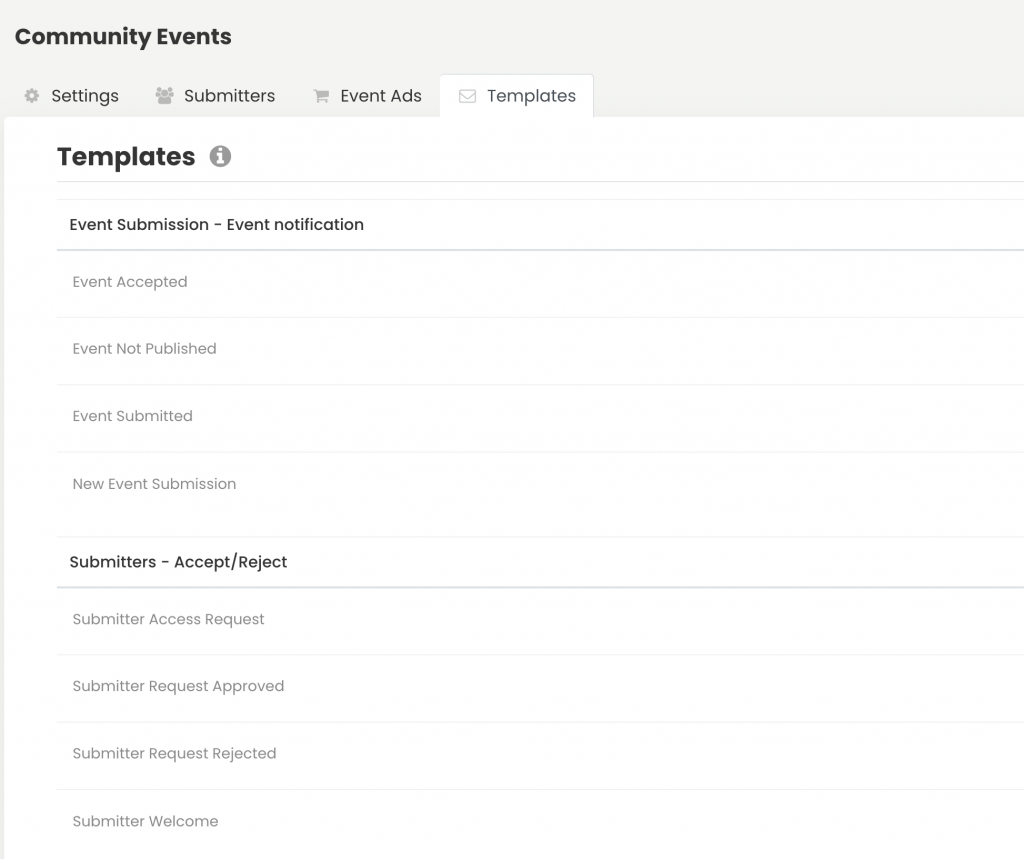
Modèles de billetterie / RSVP
Les modèles Ticketing / RSVP sont utiles aux clients qui utilisent Timely inscription à l'événement or billetterie événementielle fonctionnalités pour recueillir les réponses des participants pour des événements gratuits ou vendre des billets pour des événements payants. Les modèles sont envoyés automatiquement aux participants une fois qu'ils s'inscrivent, achètent ou annulent un billet d'événement ou une inscription.
Pour en savoir plus, consultez comment personnaliser les modèles d'e-mail de RSVP et de ticket d'événement.
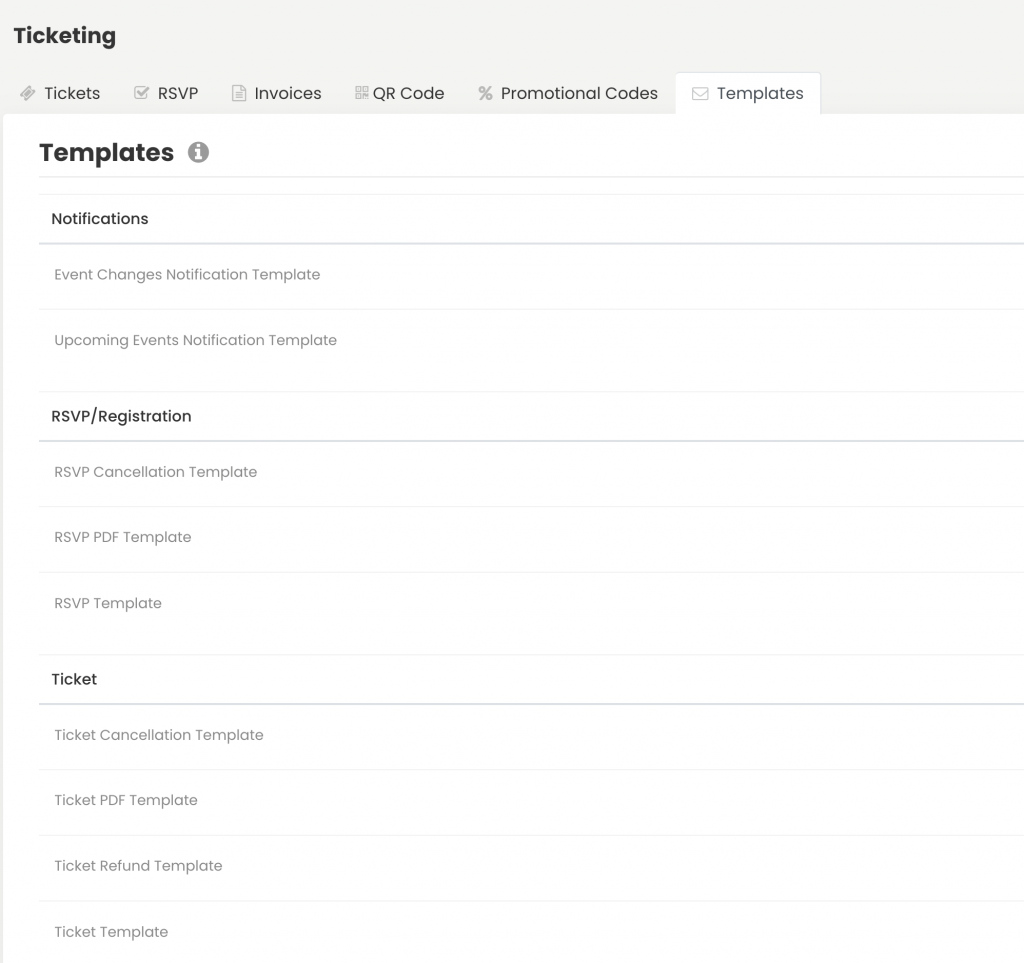
3. Comment ajouter des images à vos modèles
Bien que Timely logiciel événementiel propose deux bibliothèques de modèles différentes, le processus d'ajout d'images aux modèles est le même. Suivez simplement ces étapes simples :
- Connectez-vous à votre Timely Compte.
- Dans le menu de navigation principal, accédez au menu souhaité – Événements communautaires or Billetterie / RSVP – puis au respectif Modèle sous-menu bibliothèque.
- Vous verrez tous les modèles disponibles pour cette bibliothèque spécifique. Choisissez-en un, passez la souris dessus, puis cliquez sur Modifier pour personnaliser le modèle.
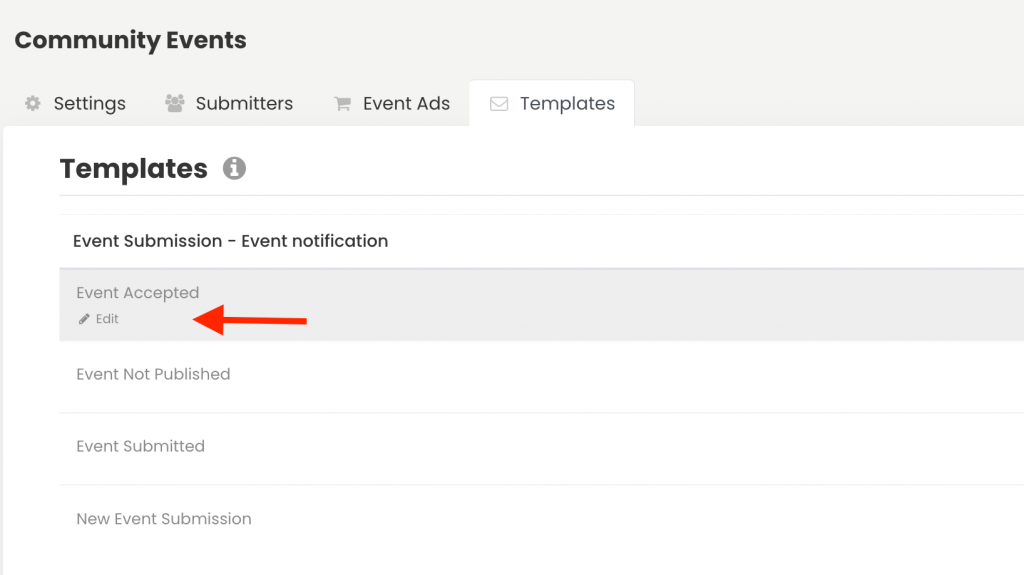
- Il ouvrira un onglet modifiable avec plusieurs champs. Choisissez le champ dans lequel vous souhaitez ajouter votre image, puis cliquez sur le Insérer/Modifier une image icône.
- Une fenêtre contextuelle s'ouvrira à l'écran. Clique sur le Source champ, puis recherchez l'image souhaitée sur votre appareil. Ajoutez une description d'image à utiliser comme texte alternatif, définissez les dimensions de l'image, puis cliquez sur OK pour enregistrer vos modifications. L'image téléchargée sera immédiatement stockée dans votre Timely Media Library.
Voici un exemple de l'apparence de votre image dans votre modèle :
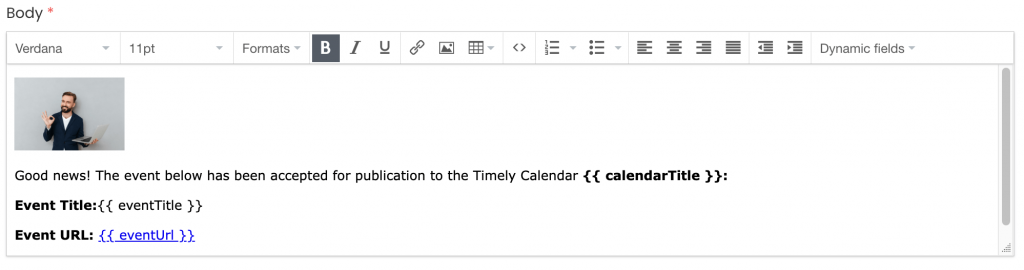
- N'oubliez pas d'enregistrer les modifications que vous avez apportées à votre modèle. Vous pouvez également prévisualiser le modèle en utilisant le Aperçu de l'e-mail or Aperçu PDF champ, selon votre type de modèle.
Pour plus de conseils d'utilisation, veuillez consulter notre Help Center. Si vous avez des questions ou avez besoin d'aide supplémentaire, n'hésitez pas à communiquez. Alternativement, vous pouvez ouvrir un ticket d'assistance à partir de votre Timely tableau de bord du compte.